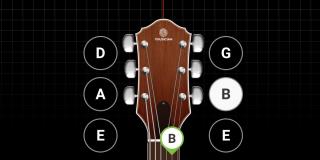Mac에서 마우스가 작동하지 않습니까? 그것을 고치는 10가지 팁

Mac에서 마우스가 제대로 작동하도록 하는 데 문제가 있습니까? Magic Mouse 또는 타사 Bluetooth, 무선 또는 유선 마우스 여부에 관계없이 어느 시점에서 마우스 문제가 발생하게 됩니다.
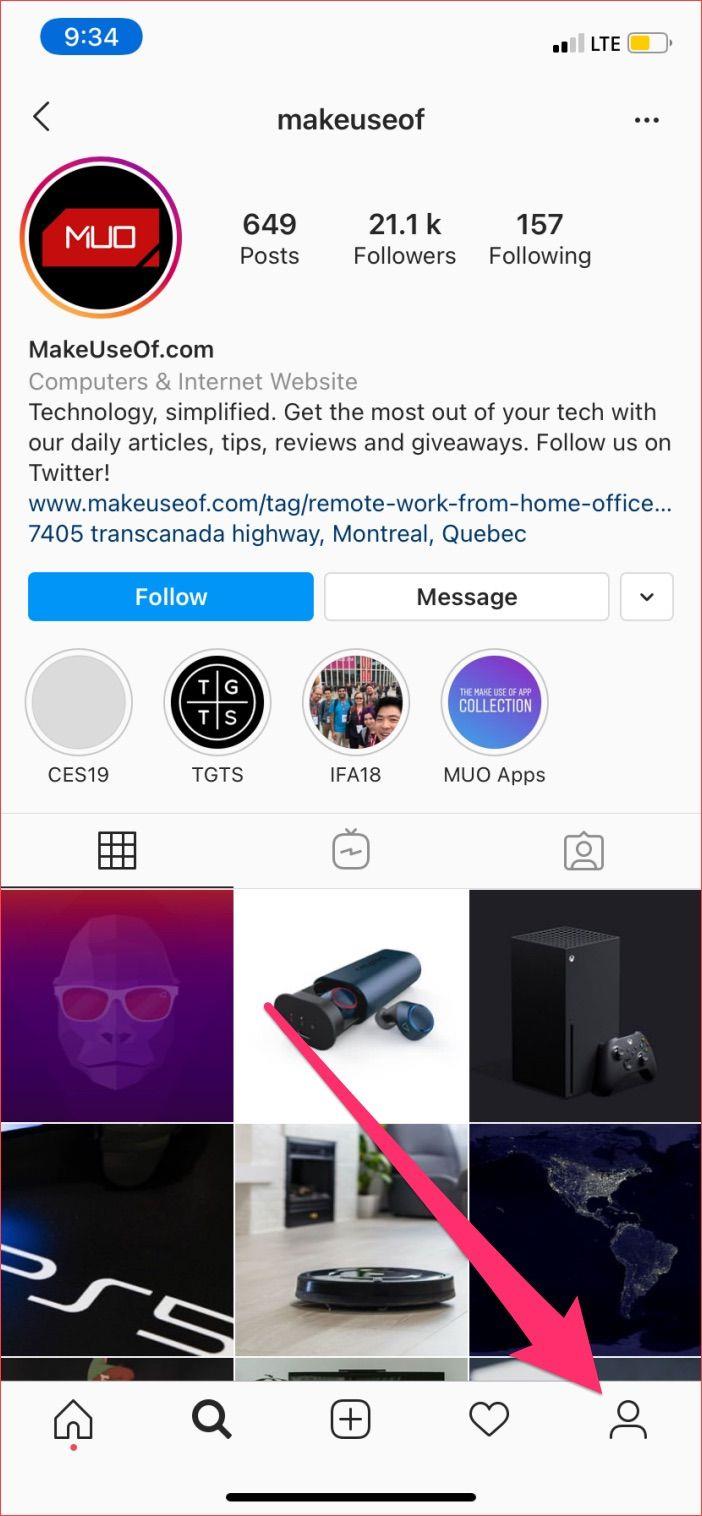
Mac을 macOS Monterey로 업그레이드하는 동안 "%@" 패키지가 없거나 잘못되었다는 오류가 발생했습니까 ? 가장 나쁜 점은 12GB의 대용량 다운로드가 끝날 때 바로 나타나므로 다시 다운로드해야 한다는 것입니다. 정말 짜증나네요.
그러나 이 "%@" macOS Monterey 오류 메시지의 비밀스러운 특성에도 불구하고 수정하기가 매우 쉽습니다. 제가 직접 해봐야 알거든요! 여기에 모든 방법이 있습니다.
The package "%@" is missing or invalid 라는 macOS Monterey 오류 는 주로 현재 버전의 macOS에 대해 아직 설치하지 않은 보류 중인 업데이트로 인해 발생합니다.
따라서 macOS Big Sur, Catalina 또는 Mojave에서 업그레이드하든 macOS Monterey로 업그레이드하기 전에 운영 체제를 완전히 업데이트하는 데 시간을 들이면 일반적으로 이 문제를 해결할 수 있습니다.
현재 버전의 macOS에 대해 보류 중인 업데이트를 설치하려면 Apple 메뉴를 열고 시스템 환경설정 > 소프트웨어 업데이트 로 이동합니다 . 그러나 대신 클릭하는 업그레이드 지금 버튼을 선택하여 추가 정보 세 이하 기타 업데이트를 사용할 수 섹션.
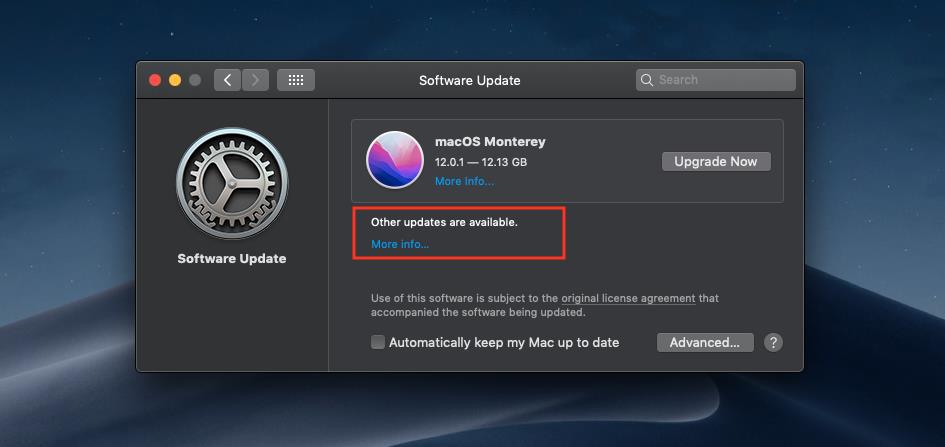
그런 다음 나열된 모든 시스템 소프트웨어 업데이트(앱별 업데이트 포함)를 선택하고 지금 설치 를 선택 합니다 . Mac에서 즉시 다운로드 및 설치를 시작해야 합니다.
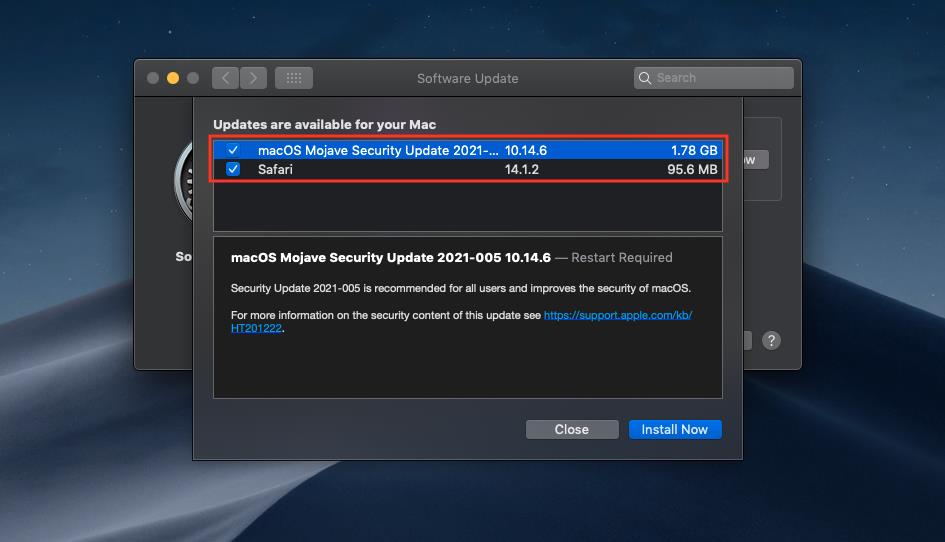
업데이트 적용이 완료된 후 Mac을 재부팅한 다음 소프트웨어 업데이트 창으로 다시 들어갑니다. 이번에는 지금 업그레이드 를 선택 합니다 . 이번에는 macOS Monterey 다운로드가 끝날 때 "%@" 오류가 발생해서는 안 됩니다.
관련: macOS Monterey로 업그레이드하기 위해 Mac을 준비하는 방법
현재 macOS 버전에 대해 보류 중인 모든 업데이트를 이미 적용했거나 그렇게 해도 "%@" 오류가 반복되는 경우 다음으로 수정할 수 있습니다.
Intel 기반 Mac을 사용하는 경우 PRAM을 재설정하면 일반적으로 업데이트 관련 문제를 해결하는 데 도움이 됩니다.
그렇게 하려면 Mac을 종료하고 다시 켜는 즉시 Option + CMD + P + R 키를 누르십시오 . 시동 신호음이 두 번째로 들리거나 Apple 로고가 두 번째로 표시되면(Mac에 Apple T2 보안 칩이 포함된 경우) 키에서 손을 떼십시오.
FileVault는 특히 장기간 지속적으로 대량의 데이터를 암호화해야 하기 때문에 주요 macOS 업그레이드 중에 충돌을 일으킬 수 있는 보안 관련 기능 입니다.
FileVault를 끄려면 Mac의 시스템 환경설정을 열고 보안 및 개인 정보 보호 를 선택하십시오 . 그런 다음 FileVault 탭으로 전환하고 FileVault 끄기 를 선택 합니다.
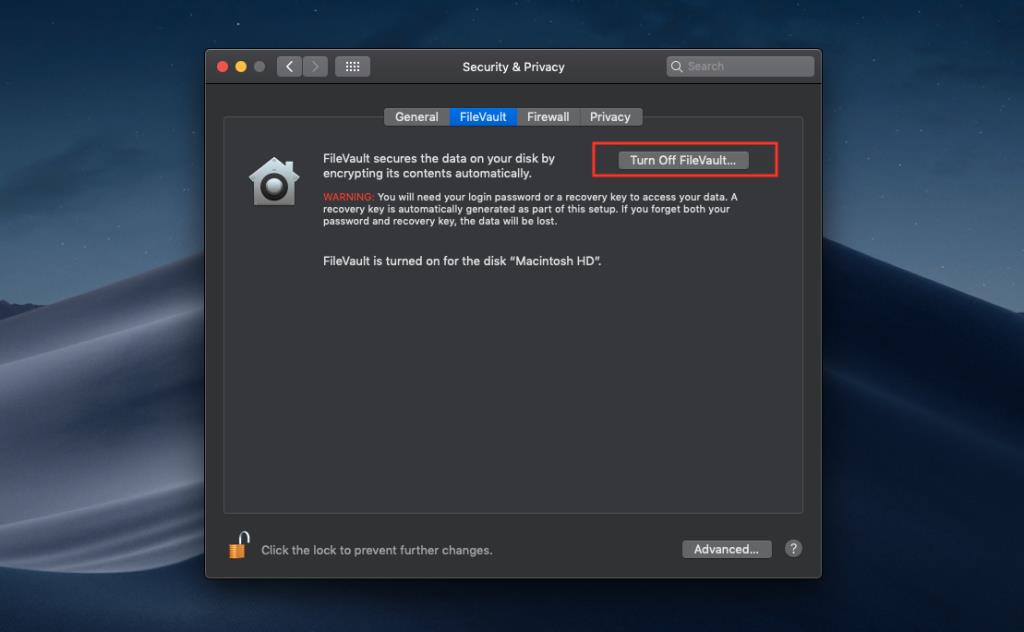
macOS Monterey로의 업그레이드를 다시 시도하기 전에 Mac을 재시동하십시오.
안전 모드에서 macOS Monterey로 업그레이드하면 Mac에서 충돌하는 시작 프로그램, 드라이버 및 확장을 처리할 필요가 없기 때문에 "%@" 패키지가 없거나 잘못되었습니다 . 안전 모드로 들어가 려면 Mac을 켜자마자 로그인 화면이 나타날 때까지 Shift 키를 누르고 계십시오 .
Apple Silicon 기반 Mac을 사용하는 경우 시작 옵션 화면 이 표시될 때까지 Mac을 켜는 동안 전원 버튼을 길게 누릅니다 . 그런 다음 시동 디스크를 선택하고 Shift 키를 다시 누른 상태 에서 안전 모드 에서 계속을 선택 합니다.
관련: 안전 모드, fsck 등을 사용하여 Mac 디스크를 복구하는 방법
macOS Monterey로 업그레이드하기 전에 보류 중인 업데이트를 설치하면 이 성가신 "%@" 패키지가 없거나 잘못된 오류를 처리해야 합니다. 그렇지 않은 경우 다른 수정 사항을 통해 작업하면 문제 없이 다운로드를 수행할 수 있습니다.
macOS Monterey 업그레이드를 성공적으로 다운로드한 경우 설치 단계에서 다른 문제가 발생할 경우에 대비하여 항상 설치 프로그램을 저장하는 것이 좋습니다.
Mac에서 마우스가 제대로 작동하도록 하는 데 문제가 있습니까? Magic Mouse 또는 타사 Bluetooth, 무선 또는 유선 마우스 여부에 관계없이 어느 시점에서 마우스 문제가 발생하게 됩니다.
몇 달에 한 번씩 Apple이 휴대용 게임 하드웨어의 세계에서 발판을 마련하기 위해 Nintendo Switch 경쟁자를 개발 중이라는 보고서가 나옵니다.
macOS는 훌륭한 운영 체제이지만 컴퓨터의 경우와 마찬가지로 때때로 문제 해결을 수행해야 할 수도 있습니다. 가장 중요한 부분은 Mac 인터넷 연결입니다.
Mac mini와 함께 eGPU를 사용하면 게임 및 이미지 처리와 같은 작업을 위한 뛰어난 그래픽 성능을 유지하면서 작은 인클로저를 최대한 활용할 수 있는 훌륭한 방법이 될 수 있습니다. 이 가이드에서는 eGPU가 설정에 추가할 수 있는 것, 작동 방식, 이 깔끔한 작은 키트에 추가 현금을 쏟을 가치가 있는지 잘 설명합니다.
GarageBand는 Mac을 사용하는 음악가 및 팟캐스터와 같은 창작자를 위한 훌륭한 무료 DAW(디지털 오디오 워크스테이션)입니다. 한 번에 여러 악기를 녹음하는 데 사용하는 방법은 다음과 같습니다.
비디오 콘텐츠의 인기가 높아짐에도 불구하고 웹상의 많은 정보는 여전히 텍스트를 통해 전달됩니다. 그러나 우리가 우리 자신에게 정직하다면, 특히 최고의 시력이 없을 때 독서는 매우 힘든 일이 될 수 있습니다.
Mac은 오랫동안 다운로드나 타사 앱 없이 화면의 텍스트를 소리내어 읽을 수 있었습니다. 이 기능은 Text to Speech, Speech 및 VoiceOver 기능의 일부로 존재했습니다.
로컬 네트워크의 Mac에서 파일을 보내거나 받으려면 FTP 클라이언트만 있으면 됩니다. Apples macOS에는 FTP를 사용하여 동일한 네트워크에 있는 Mac과 다른 기기 간에 파일을 교환할 수 있는 옵션이 있습니다.
글로벌 사회에서 우리는 종종 다른 방언을 사용하여 국경을 넘어 통신해야 하며, 사무실 애플리케이션의 언어를 전환하는 방법을 아는 것이 중요합니다. 대부분의 경우 설정은 간단합니다. 인기 있는 macOS 오피스 제품군에서 맞춤법 검사기 언어를 변경하는 방법을 살펴보겠습니다.
일부 앱은 습관을 형성할 수 있지만 Quitter는 디지털 건강에 도움이 될 수 있습니다. 산만함을 줄이는 것을 목표로 하는 단일 작업을 수행하는 작은 메뉴 표시줄 앱입니다.
Mac은 훌륭한 기계이지만 완벽하지는 않습니다. 때때로 Mac을 최상의 상태로 실행하기 위해 유지 관리가 필요할 수 있습니다.
Mac 문제 해결은 직면할 수 있는 많은 문제를 해결하는 데 도움이 될 수 있습니다. Mac을 시동하는 데 어려움을 겪거나 부팅 문제가 발생하는 경우 Mac을 안전 모드에서 실행하여 문제를 식별하고 해결하는 것이 좋습니다.
올바른 응용 프로그램을 사용하면 컴퓨터로 악기를 간단하게 튜닝할 수 있습니다. 모바일 장치는 최고의 튜닝 앱을 자랑하지만 Mac 대안은 종종 기능이 부족합니다. 그러므로 우리는 최고의 브라우저 기반 솔루션을 찾기 위해 웹을 찾아야 합니다.
Mac에서 비디오를 편집하고 싶지만 어떻게 해야 할지 잘 모르겠습니까? 당신은 바로 이곳에 왔습니다. 여기에서는 macOS용 비디오 편집 소프트웨어를 사용하여 비디오를 쉽게 수정하고 향상시키는 방법을 보여줍니다.
조심스러운 사람에게도 사이버 공간은 위험한 장소가 될 수 있습니다. 맬웨어, 스파이웨어 및 피셔가 만연합니다. 그러나 절망할 필요는 없습니다. macOS에는 사용자, 데이터 및 기기를 보호하는 데 도움이 되는 여러 가지 강력한 보안 기능이 포함되어 있기 때문입니다. 라인업을 살펴보겠습니다.
사람들이 디지털 기기를 사용할 때 겪는 일반적인 문제는 기기로 인해 화면 앞에서 너무 많은 시간을 보내는 것입니다. 이에 대한 Apple의 솔루션은 macOS Catalina와 함께 Mac에 제공된 스크린 타임 기능입니다.
App Store가 아닌 다른 곳에서 Mac 응용 프로그램을 다운로드한 적이 있다면 Apple의 Gatekeeper를 만났을 것입니다. 이전 버전의 macOS에서는 이 안전 조치를 효과적으로 비활성화하고 어디서나 앱을 다운로드할 수 있는 옵션이 있었지만 해당 설정은 더 이상 기본적으로 표시되지 않습니다.
Mac은 창의적인 작업을 위한 훌륭한 기계가 될 수 있습니다. 팟캐스트를 녹음하거나 프레젠테이션에 대한 간단한 설명을 생성할 때 Mac에서 처리할 수 있습니다. Mac에서 선명한 오디오를 녹음하는 데 사용할 수 있는 다양한 내장 앱이 있습니다.
완벽한 컴퓨터는 없으며 아무리 잘 만들어진 Mac이라도 문제가 발생할 수 있습니다. Mac에서 오류 코드가 발생하는 것은 거의 불가피합니다.
따라서 PDF 문서의 방대한 스택을 처리하고 서로 관련하여 문서를 식별하는 방법을 궁금해하고 있습니다. 다행히 Bates 번호 매기기 시스템을 사용하면 그렇게 할 수 있습니다!
Mac에서 마우스가 제대로 작동하도록 하는 데 문제가 있습니까? Magic Mouse 또는 타사 Bluetooth, 무선 또는 유선 마우스 여부에 관계없이 어느 시점에서 마우스 문제가 발생하게 됩니다.
macOS는 훌륭한 운영 체제이지만 컴퓨터의 경우와 마찬가지로 때때로 문제 해결을 수행해야 할 수도 있습니다. 가장 중요한 부분은 Mac 인터넷 연결입니다.
더 이상 macOS Mail 앱에서 이메일을 받고 싶지 않거나 받을 필요가 없습니까? 그렇다면 Mac의 Mail에서 로그아웃하면 계정과 이메일 동기화가 중지됩니다.
Apple의 새로운 14인치 및 16인치 MacBook Pro 모델은 프로 사용자가 수년 동안 회사에 요구해 온 거의 모든 기능을 제공합니다. 이 컴퓨터는 성능, 효율성 및 배터리 수명 면에서 엄청난 도약을 가져오며, 이는 노트북 시장에서 몇 년 동안 볼 수 없었던 것입니다. 또한 SDXC, HDMI 및 MagSafe 충전과 같은 유용한 포트의 반환을 보고 있습니다.
클립보드는 수십 년 동안 컴퓨터에 존재해 왔으며 Mac도 예외는 아닙니다. 그러나 클립보드가 정확히 무엇입니까? 그리고 몇 년 동안 기록된 모든 것을 어떻게 볼 수 있습니까?
Mac mini와 함께 eGPU를 사용하면 게임 및 이미지 처리와 같은 작업을 위한 뛰어난 그래픽 성능을 유지하면서 작은 인클로저를 최대한 활용할 수 있는 훌륭한 방법이 될 수 있습니다. 이 가이드에서는 eGPU가 설정에 추가할 수 있는 것, 작동 방식, 이 깔끔한 작은 키트에 추가 현금을 쏟을 가치가 있는지 잘 설명합니다.
다음은 MAC에서 NTFS 드라이브를 사용하는 세 가지 방법입니다. 첫 번째는 터미널 명령, 두 번째는 NTFS-3G, 세 번째는 paragon ntfs와 같은 유료 소프트웨어입니다. 단계별 안내/
MKV 파일은 MacOS의 QuickTime Player에서 기본적으로 지원되지 않습니다. Mac에서 MKV 파일을 재생하는 3가지 방법을 시도해 보세요.
GarageBand는 Mac을 사용하는 음악가 및 팟캐스터와 같은 창작자를 위한 훌륭한 무료 DAW(디지털 오디오 워크스테이션)입니다. 한 번에 여러 악기를 녹음하는 데 사용하는 방법은 다음과 같습니다.
사물, 이벤트를 기억하고 미리 계획하는 데 도움이 되는 Mac용 카운트다운 앱 목록입니다. 다시는 한 가지를 잊지 마십시오.